При спробі запустити віртуальну машину вРобоча станція VMware, ми зіткнулися з повідомленням про помилкуVMware не зміг знайти двійковий VMX.Завдяки цьому віртуальна машина не змогла запустити, і ми не можемо отримати доступ до віртуального середовища. У цій публікації ми побачимо, як легко вирішити цю проблему.
Помилка, ввімкнувшись: не в змозі знайти двійковий VMX
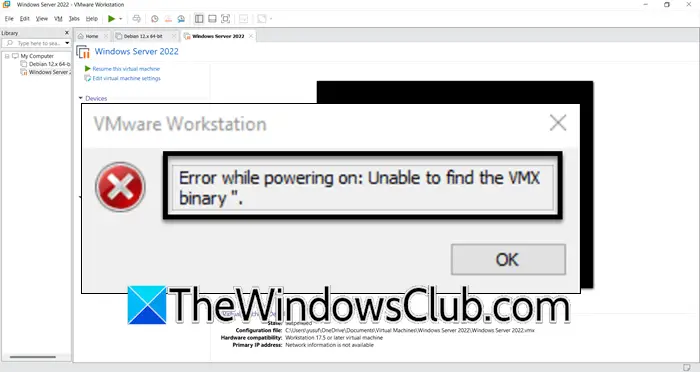
Виправити VMware не в змозі знайти VMX бінарну помилку на робочій станції VMware
Якщо VMware не в змозі знайти двійковий VMX, дотримуйтесь рішень, згаданих нижче.
- Перезавантажте хост -машину
- Перевірте шлях VMX
- Відредагуйте файл VMX
- Змініть зображення диска вашої віртуальної машини
- Перевстановити робочу станцію VMware
Давайте поговоримо про них детально.
1] Перезавантажте хост -машину
По -перше, нам потрібно перезавантажити хост -машину і подивитися, чи виникає проблема. Іноді VMware не в змозі знайти файл VMX через деякий глюк, і перезавантаження хоста може зробити трюк. Отже, перезапустіть машину, а потім перевірте, чи проблема вирішується.
2] Перевірте шлях VMX
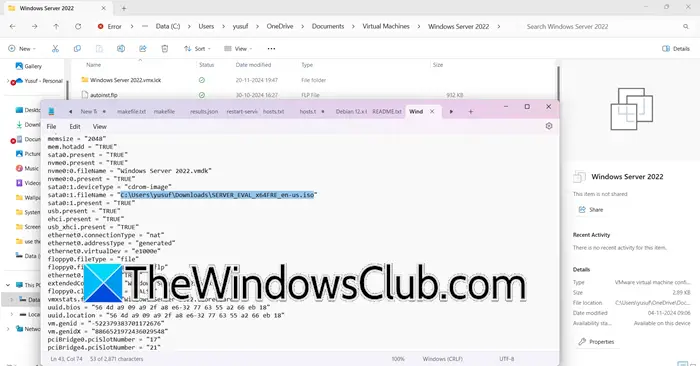
Вам потрібно перевірити шлях VMX і переконатися, що нічого не є невірним, ні шлях, ні лист приводу. Ми перевіримо і внесемо зміни відповідно. Перш за все, відкрийтеПровідник файлуі орієнтуйтеся наC: \ Користувачі \<username> \ Документи \ Віртуальні машини. Потім відкрийте папку віртуальної машини та знайдіть файл VMX. Відкрити.vmxФайл з текстовим редактором, а потім подивіться, чи є шлях, згаданий там правильним чи ні, як правило, якщо ви мігруєте машину, ви помітите неправильний шлях. Отже, внесіть зміни, якщо потрібно, а потім перевірте, чи проблема вирішується.
3] відредагуйте файл VMX
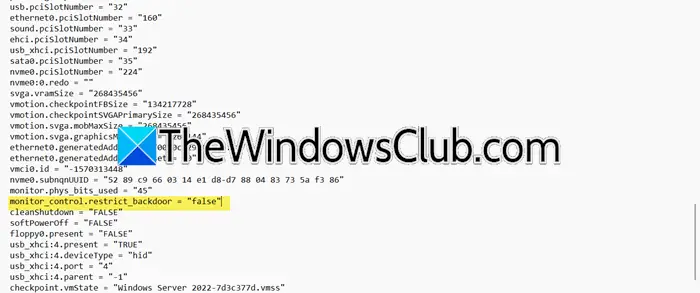
Нам потрібно перевірити і переконатися, що Monitor_control.restrict_backdoor встановлений на помилкове, щоб дозволити віртуальній машині обійти певні обмеження, які, можливо, викликали проблему. Варіант використовується для управління“Backdoor”канал зв'язку між гостем та гіпервізором, якщо він встановленийПравда,Канал обмежений і дозволяє гостьовій ОС користуватися заднім куточком, коли iPOL більший або дорівнює його CPL (поточний рівень привілеїв).
Крім того, нам потрібно редагуватиВхід VMCI0,який забезпечує швидке та ефективне спілкування між віртуальною машиною та операційною системою хоста, а також між віртуальними машинами на одному хості, нам потрібно встановити її на помилкову, оскільки ця функція, як відомо, викликає проблеми.
Щоб внести зміни, виконайте наведені нижче кроки.
- ВІДЧИНЕНОПровідник файлуі орієнтуйтеся наC: \ Користувачі \<username> \ Документи \ Віртуальні машини.
- Тепер двічі клацніть і відкрийте папку віртуальної машини, тоді шукайте файл VMX або файл конфігурації віртуальної машини VMware.
- Відкрийте файл у блокноті, шукайтеmonitor_control.restrict_backdoor = "true"а потім змінити його наmonitor_control.restrict_backdoor = "false".
- Шукатиvmci0.present = "true"і змінити його наvmci0.present = "false".
Нарешті, збережіть файл і закрийте його. Якщо ви не можете знайтиmonitor_control.restrict_backdoorТег, пропустіть це рішення. Після внесення змін розпочніть свою віртуальну машину і подивіться, чи це допомагає.
4] Змініть зображення диска вашої віртуальної машини
Ви можете зіткнутися з цим питанням, якщо файл VMX пошкоджений. Існують різні причини корупції, включаючи несправність електроенергії та неправильне завантаження. Щоб вирішити цю проблему, ми збираємось створити нову віртуальну машину, а потім використовувати існуючий файл VMDK (віртуальний диск). Виконайте, згадані нижче, щоб зробити те саме.
- У робочій станції VMware нова віртуальна машина з тим самим іменем та операційною системою, як оригінал, повинна бути створена спочатку.
- Під час налаштування виберіть використовувати існуючий віртуальний диск і вказати на файл VMDK з оригінальної віртуальної машини.
- Скопіюйте файл VMDK з оригінальної папки віртуальної машини у нову папку віртуальної машини.
- Замініть файл VMDK на скопійну в новій папці віртуальної машини.
Нарешті, запустіть віртуальну машину і подивіться, чи вирішується проблема.
5] перевстановити робочу станцію VMware
Якщо після заміни файлу VMDK, ваша проблема зберігається, нам доведеться перевстановити програму робочої станції VMware на вашому комп’ютері. Для цього відкритіНалаштування,переходити доПрограми> Встановлені програми,шукати“WMware Workstation”,Клацніть на три крапки та виберіть Видалити. Тепер,Знову на вашому комп’ютері.
Сподіваємось, ви зможете вирішити проблему за допомогою рішень, згаданих у цій публікації.
Прочитайте:
Як знайти VMX у VMware?
Файл VMX зазвичай розташований за адресоюC: \ Користувачі \<username> \ Документи \ Віртуальні машини.Ви можете відкрити провідник файлів та перейти до згаданого раніше місця. Потім відкрийте каталог своєї віртуальної машини, а потім знайдіть файл конфігурації VMX або VMware. Щоб внести будь -які зміни, ви можете відкрити його за допомогою блокнота, блокнота ++ або будь -якого іншого текстового редактора.
Прочитайте:?
Як відремонтувати файл VMware VMX?
Ви не можете відремонтувати файл VMware VMX. Натомість створіть нову віртуальну машину та додайте існуючий файл віртуального диска (.vmdk) до новоствореного VM. Зверніть увагу, що цей процес генерує нову MAC -адресу для мережевих карт, що може призвести до проблем із програмним забезпеченням, яке покладається на MAC -адресу віртуальної машини.
Також читайте:.




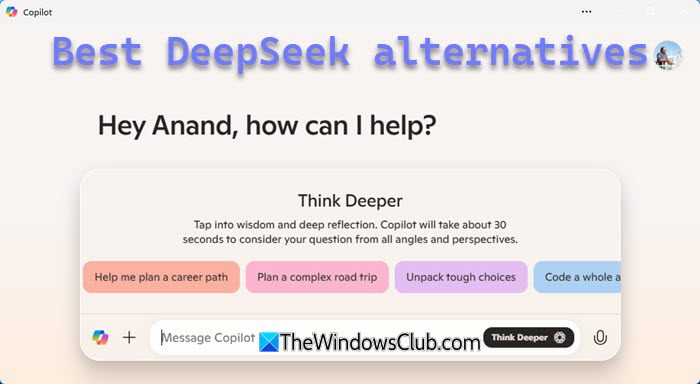



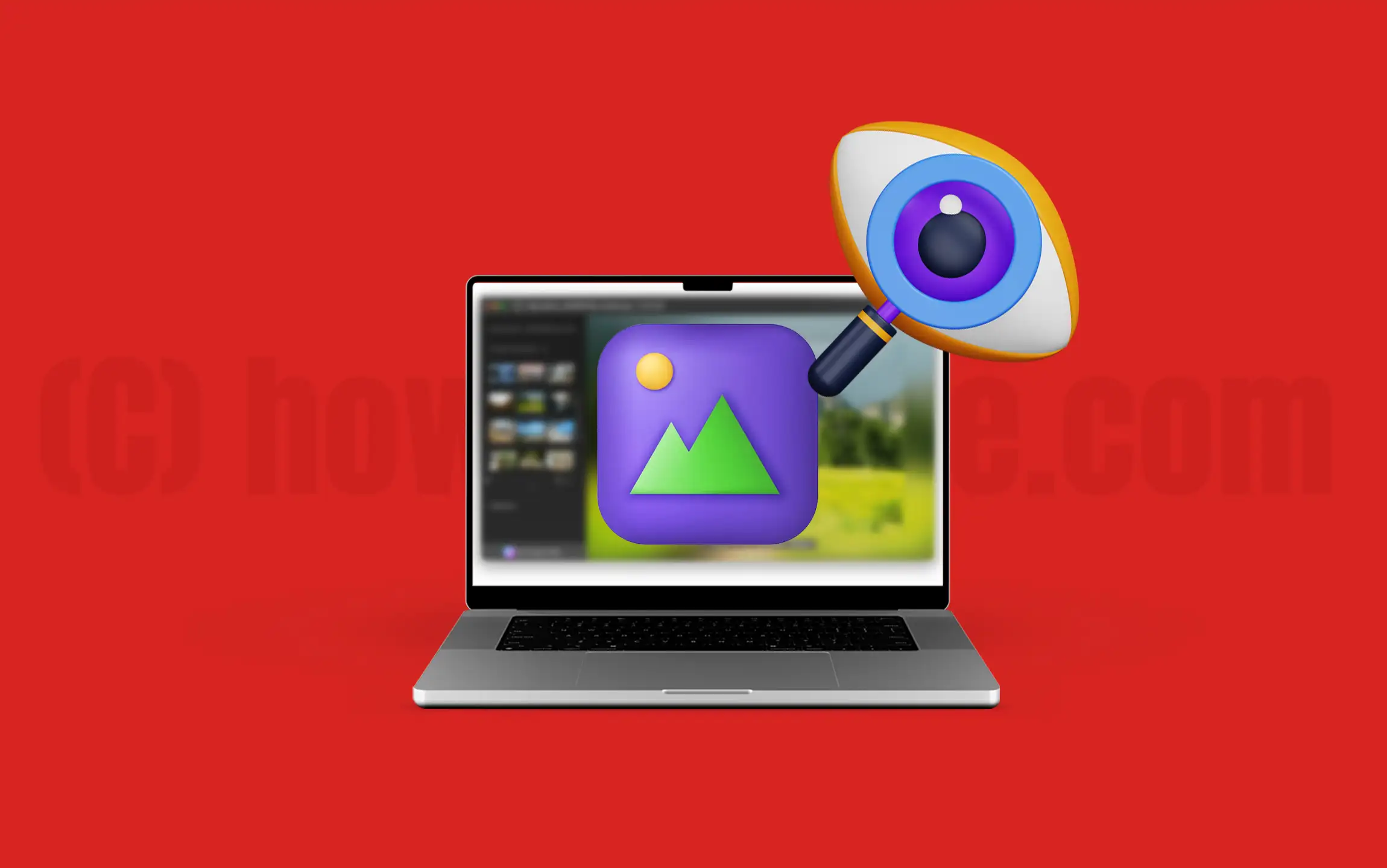

![[Виправлено] PGSharp застряг на екрані завантаження: поради та рішення](https://elsefix.com/statics/image/placeholder.png)


